- Autorius Jason Gerald [email protected].
- Public 2024-01-19 22:13.
- Paskutinį kartą keistas 2025-01-23 12:25.
„Facebook Messenger“gali nuskaityti jūsų įrenginio kontaktus, kad sužinotų, ar jūsų draugai taip pat naudoja „Messenger“. Tai padės lengviau rasti šeimą ir draugus „Messenger“. „Messenger“automatiškai patikrins, ar nėra naujų kontaktų, ar asmuo užregistravo savo numerį „Messenger“.
Žingsnis
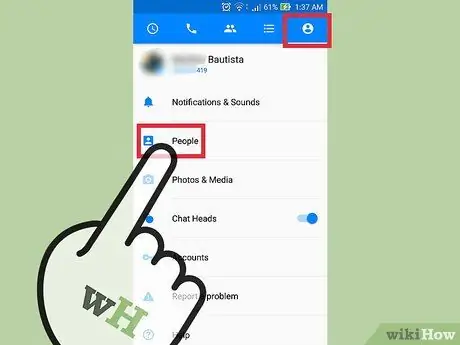
Žingsnis 1. „Messenger“eikite į skirtuką Žmonės
Galite sinchronizuoti kontaktus naudodami „Messenger“, kad prie savo draugų sąrašo pridėtumėte „Messenger“naudotojus, kurie yra jūsų kontaktų sąraše. Sinchronizuojant adresatus, „Messenger“draugų sąrašas taip pat bus automatiškai atnaujinamas, kai prie įrenginio pridedamas naujas kontaktas.
Kontaktai bus pridėti tik tuo atveju, jei asmuo užregistravo savo mobiliojo telefono numerį „Messenger“
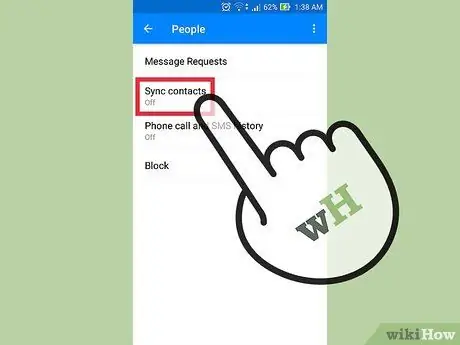
Žingsnis 2. Skirtuko Žmonės viršuje palieskite „Sinchronizuoti kontaktus“
„IOS“įrenginiuose pirmiausia palieskite „Rasti telefono kontaktus“. „Messenger“pradės nuskaityti jūsų kontaktus ir ieškoti žmonių, kuriuos galima įtraukti į jūsų „Messenger“draugų sąrašą.
„IOS“naudotojams, kai būsite paraginti, palieskite „Atidaryti nustatymus“. Pastumkite jungiklį „Kontaktai“į padėtį Įjungta, tada palieskite „Grįžti į„ Messenger ““. Norėdami pradėti sinchronizuoti, dar kartą palieskite „Sinchronizuoti kontaktus“
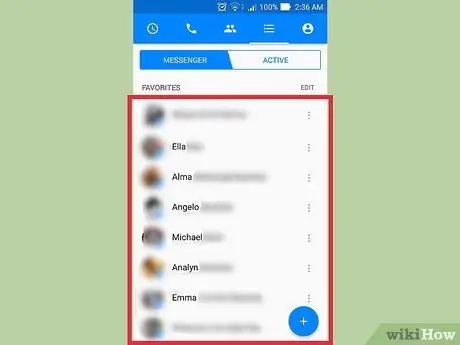
Žingsnis 3. Norėdami peržiūrėti neseniai pridėtus kontaktus, palieskite „View“
Bus rodomi visi kontaktai, turintys „Messenger“profilį. Jie bus automatiškai įtraukti į jūsų „Messenger“draugų sąrašą, kad jums nereikėtų nieko daryti.
Jei nerandama jokių kontaktų, „Messenger“ir toliau nuskaitys naujų kontaktų sąrašą naudodami „Messenger“
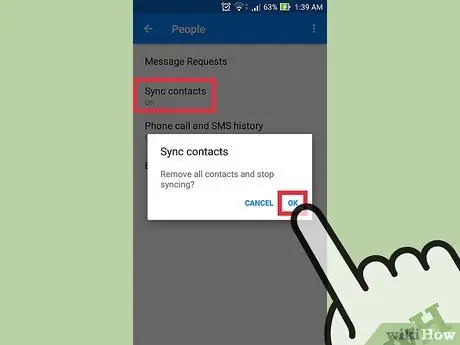
Žingsnis 4. Išjunkite kontaktų sinchronizavimą, kad ištrintumėte sinchronizavimo metu pridėtus kontaktus
Jei nebenorite sinchronizuoti įrenginio kontaktų sąraše esančių kontaktų, išjunkite kontaktų sinchronizavimą. Tai automatiškai ištrins sinchronizuotus kontaktus:
- Eikite į „Messenger“skirtuką „Nustatymai“(„iOS“) arba „Profilis“(„Android“).
- Pasirinkite „Žmonės“.
- Stumkite „Sinchronizuoti kontaktus“į padėtį Išjungta. Patvirtinkite, kad tikrai norite ištrinti sinchronizuotus kontaktus.






